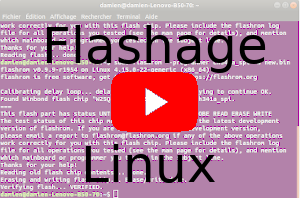Si vous souhaitez faire appel à un professionnel près de chez vous, vous pouvez consulter notre liste des réparateurs partenaires
N'hésitez pas à consultez la vidéo ci-contre qui explique bien les bases :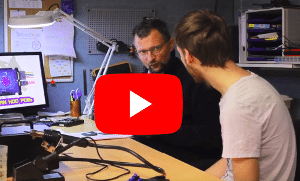
Mise en garde : l'échange de PCB solutionne les pannes électriques et physiques mais pas les autres.
En premier lieu, il faut déterminer le numéro de votre PCB.
Le numéro est écrit sur le côté "plat", sans puces, du PCB, en vert clair sur vert foncé. Vous n'avez même pas besoin de dévisser le PCB. Voir photo ci-dessous.Puisqu'on parle de vis, si vous n'avez pas le tournevis adéquat, je vends des tournevis. En général, vous aurez besoin du torx T8 pour les PC fixes et du torx T6 pour les disques durs de PC portables. Mais il y a des cas particuliers, donc le mieux est d'avoir toute la gamme : T3, T4, T5, T6, T8.
Ensuite, vous lancez une recherche grâce au champ ci-dessus à droite. A noter : inutile d'inclure la version (ici "REV C") dans votre recherche.
Pour des informations spécifiques à chaque marque, sélectionnez celle-ci dans le menu Catalogue/PCB ci-dessus à droite ou au centre de la page d'accueil.
Vous ne trouvez pas votre PCB via le champ "Rechercher un PCB" ?
Contactez nous, nous trouverons votre PCB chez nos fournisseurs, il faudra juste patienter 2 semaines.
Supposons maintenant que vous avez votre PCB.
Pour faire l'échange, là aussi ça dépend des marques. Il y a 3 cas :
Cas 1 : (1% des disques traités) Pour les Maxtor, les vieux Hitachi et Samsung, les Seagate au format Barracuda (voir page catégorie Seagate), vous pouvez faire l'échange directement.
Cas 2 : (90% des disques traités)Pour la plupart des Western Digital et des Toshiba, les nouveaux Hitachi et Samsung, il faut transférer l'information contenue dans la puce BIOS de l'ancien vers le nouveau PCB. Cette puce à 8 broches avec un numéro commençant par ou contenant un 25 : 25P0-, SST25-
 |
| Puce bios |
 |
| Contrôleur Principal |
Cas 3 : (9% des disques reçus)Pour certains Western Digital, Toshiba et Samsung récents, la ROM est incluse dans le contrôleur principal, et là vous ne pouvez rien faire seul, et je ne peux rien faire pour vous, adressez vous à une société de récupération de données. Ce sera écrit sur la page de votre produit : Avec Puce Bios = Non
Transfert du BIOS : (dé)souder ou flasher ?
Dans le cas 2 ci-dessus, afin que votre disque fonctionne avec votre nouveau PCB, il est indispensable de transférer le BIOS du PCB.
Si vous ne voulez pas rentrer dans les détails techniques commandez simplement le service "Transfert Du Bios" (avec ou sans le disque dur)
Auparavant, je n'avais qu'une méthode : transplanter physiquement la puce BIOS de l'ancien PCB vers le nouveau avec déssoudure / soudure. Maintenant dans certains cas, j'ai une alternative : le flashage.
Méthode 1 : (dé)souder
Vidéo qui présente une technique de soudure qui augmente vos chances de réussir votre changement de PCB.
Vous allez avoir besoin d'un poste à souder à l'air chaud comme le 858D
Une fois la(les) puce(s) BIOS repérée(s) sur le PCB, il vous reste à :
- Chauffer pour dé-souder la puce BIOS de l'ancien PCB, s'aider d'une pince à épiler
- Faire de même avec le nouveau PCB
- Fixer l'ancienne puce sur le nouveau PCB, un conseil : rajoutez un peu de pâte à souder sur les points de contacts avant de déposer la puce.
Délai de rétractation : Vous pouvez nous retourner un PCB (retour à vos frais) sans avoir à vous justifier dans un délai de 14 jours après la réception de la commande. Vous serez remboursé par avoir ou virement bancaire. A partir du moment ou vous avez chauffé le PCB pour par exemple changer la puce BIOS, le retour ne sera plus accepté.
Méthode 2 : Flasher
J'ai maintenant une nouvelle méthode alternative qui permet de ne transférer que les données à l'aide d'un mini programmeur CH341A et ses pinces.
Cette méthode expliquée ci-dessous a des avantages : coût du matériel très bas, très simple d'utilisation, mais elle a un pré-requis : il faut réussir à pincer la puce Bios. Et ça ce n'est pas possible sur tous les types de PCB. J'ai donc décidé de lister la flashabilité de mon stock de PCB. N'hésitez pas à me demander par mail si un PCB est flashable ou pas.
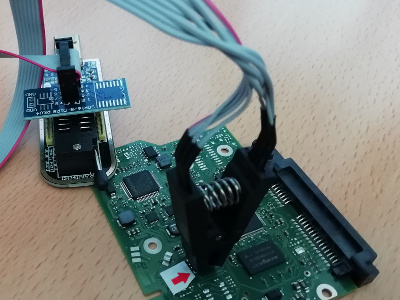
Pour vous guider vous pouvez regarder la vidéo en anglais : How to use a BIOS flasher w/ Test clip to flash BIOS chips in Linux & Windows
En français, pour Linux
 |
| Voici le Driver et Logiciel Windows |
Si après tout ça vous ne voyez pas vos fichiers vérifiez 2 choses :
votre disque dur fait il un bruit normal, pensez vous qu'il tourne ?
est ce que votre disque dur est reconnu par le bios de votre ordinateur ou le gestionnaire de disques ?
alors vous avez une chance avec la Récupération de données logicielle